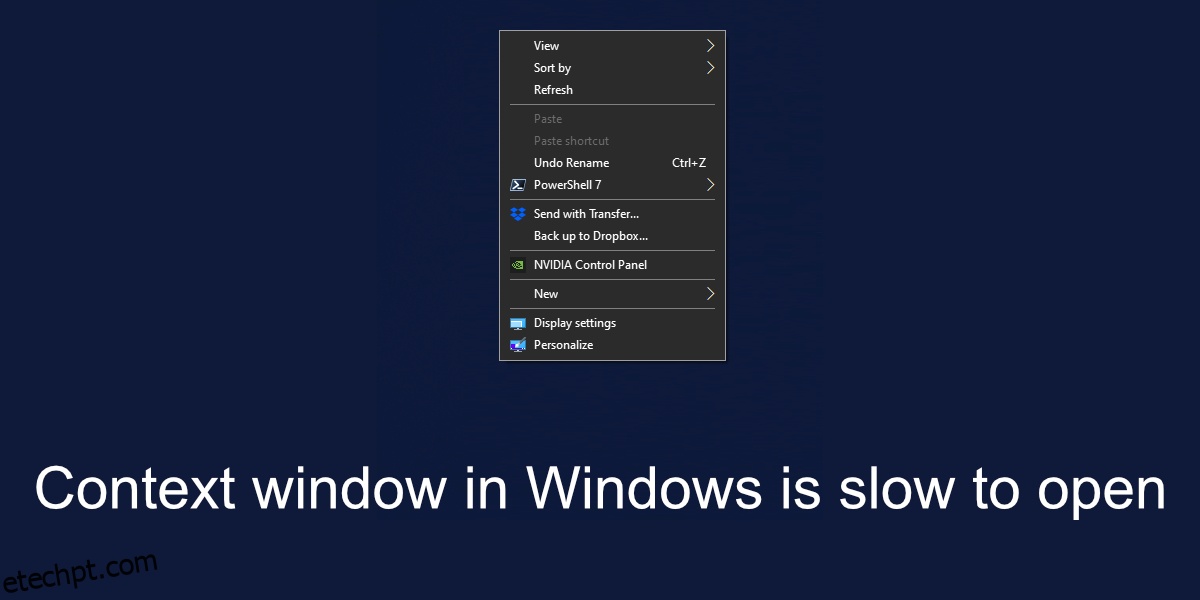O menu de contexto no Windows é um elemento de interface do usuário funcional importante que é usado para executar tarefas comuns e frequentes. Tudo, desde criar uma nova pasta, criar um atalho, copiar/colar arquivos, extrair arquivos ou usar uma opção de contexto adicionada por aplicativos, é feito por meio do menu de contexto.
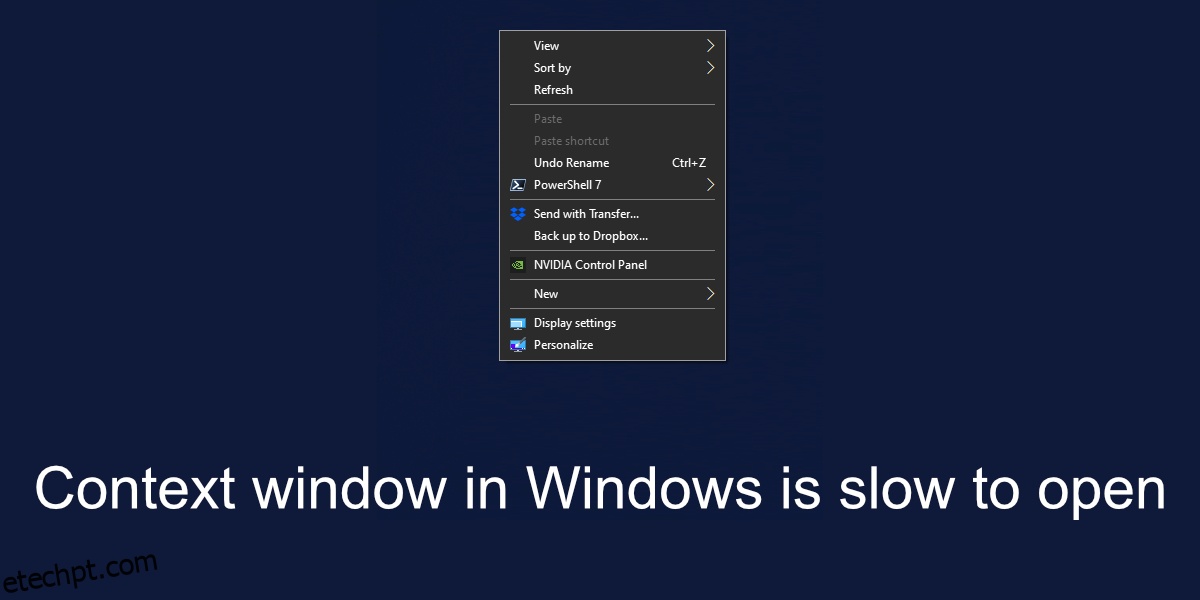
últimas postagens
A janela de contexto no Windows é lenta para abrir
A janela de contexto ou o menu de contexto no Windows pode ficar bastante ocupado. Os aplicativos são gratuitos para se adicionar ao menu e quanto mais ocupado fica, mais lento também fica. Se a janela de contexto estiver lenta para abrir em seu sistema Windows, tente as correções abaixo.
Remova itens não utilizados do menu de contexto
Se houver itens no menu de contexto que você não usa, por exemplo, aqueles adicionados por aplicativos de terceiros, você pode removê-los. Os aplicativos que os adicionaram não serão removidos do seu sistema e suas funcionalidades não serão afetadas.
Baixe e execute um aplicativo gratuito chamado ShellExView da NirSoft.
O aplicativo preencherá uma lista de itens que aparecem no menu de contexto.
Vá para Opções>Ocultar todas as extensões da Microsoft para ocultar as opções do sistema.
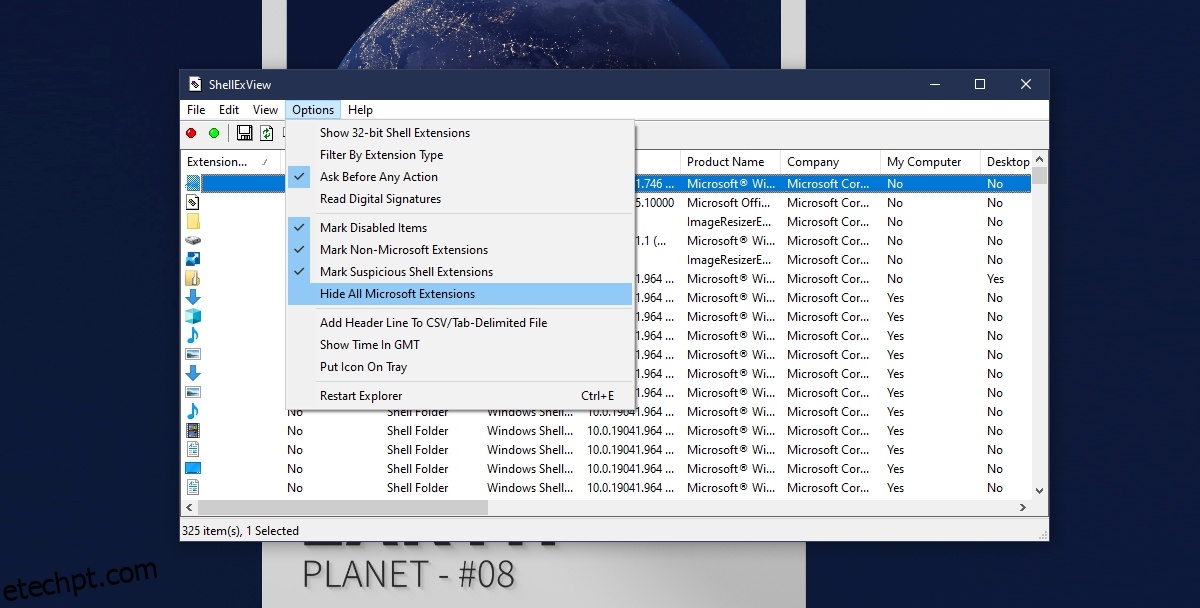
Você verá uma lista de itens de menu de contexto adicionados por aplicativos de terceiros.
Selecione os itens que você não usa e clique no botão vermelho para desativá-los.
Repita para todos os itens que você não usa.
Reinicie o sistema e o menu de contexto deve acelerar.
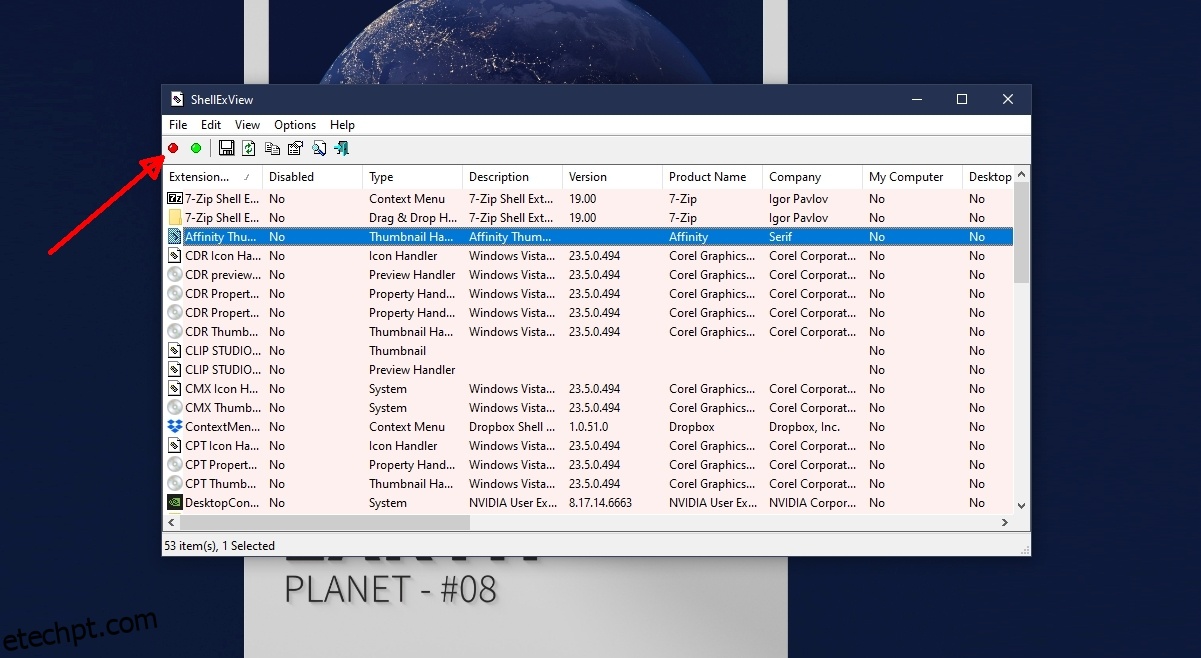
Remova todos os itens do menu de contexto
O menu de contexto pode ficar mais lento se um aplicativo mal desenvolvido tiver adicionado um item a ele. A única maneira de corrigir isso é descobrir qual aplicativo pode estar causando o problema. É um processo longo, mas vai render resultados.
Baixe e execute ShellExView da NirSoft.
Execute o aplicativo e vá para Opções>Ocultar todas as extensões da Microsoft.
Selecione todas as extensões de terceiros e desative-as.
Reinicie o sistema.
O menu de contexto agora será aberto muito mais rapidamente.
Habilite um item de terceiros novamente usando ShellExView e verifique se o menu de contexto fica mais lento.
Repita para todos os itens que você usa.
Quando você descobrir que o menu ficou mais lento, desative o último item que você ativou. É provável que esteja diminuindo a velocidade do menu de contexto.
Conclusão
O menu de contexto pode ficar bem grande, especialmente para arquivos e pastas. O Windows não oferece uma maneira rápida ou fácil de auditá-lo. Um usuário também não é perguntado se deseja permitir que um aplicativo adicione itens ao menu de contexto. É considerado parte integrante da instalação de um aplicativo, mas o menu acabará por desacelerar em algum momento. Tente apará-lo sempre que puder e mantenha os itens indesejados de fora.